| 일 | 월 | 화 | 수 | 목 | 금 | 토 |
|---|---|---|---|---|---|---|
| 1 | 2 | 3 | ||||
| 4 | 5 | 6 | 7 | 8 | 9 | 10 |
| 11 | 12 | 13 | 14 | 15 | 16 | 17 |
| 18 | 19 | 20 | 21 | 22 | 23 | 24 |
| 25 | 26 | 27 | 28 | 29 | 30 | 31 |
- ER 마스터 사용법
- strtotime()
- [Eclipse] 이클립스 마켓플레이스 (Marketplace) 사용방법
- 기초 HTML
- 이클립스 프로젝트 변경
- 자바스크립트
- scanner 연습문제
- DDL
- 코드 정리
- 코드이그나이터
- CMD
- 이클립스
- 자동 배포
- 톰캣 9.0 설치
- oracle datatype
- 실행파일만들기
- id 체크
- Nexacro
- Oracle
- github
- 이클립스 서버연동
- 오라클 초기 셋팅
- php
- php 날자 함수
- 자바
- 코드 처리 시간
- PLSQL 설치
- 웹에 데이터를 전송하는 방법
- js
- 개발 일기
- Today
- Total
Chillax in dev
Oracle Database Express Edition을 슬기롭게 입문하는 방법 본문
Oracle Database Express Edition 설치와 이클립스에 연동하기
- Oracle Database Express Edition 을 활용하여 가장 인기많고 대표적인 관계형데이터베이스(RDBMS)인 Oracle을 Eclipse IDE에서 활용하고 공부하기위한 초기 설정과 Connection을 하여 공부하고자 하는 분들에게 도움을 주기위한 글입니다.
1. 오라클 홈페이지에서 Oracle Database Express Edition 다운받기
- 1. 순서: 오라클 홈페이지에 접속하신후 > 2. 맨아래 왼쪽하단의 개발자 클릭> 3. 기술 : 데이터베이스 클릭 > 4. 다운로드: oracle Database 클릭 > 5. 맨아래로 이동 oracle Database 11g Release2 Express Edition for window 64 를 클릭 > 6. 맨위의 oracle Database 11g Release2 Express Edition for window 64 클릭 > 7. 로그인후 Oracle XE112_Win64.zip 다운로드 완료!

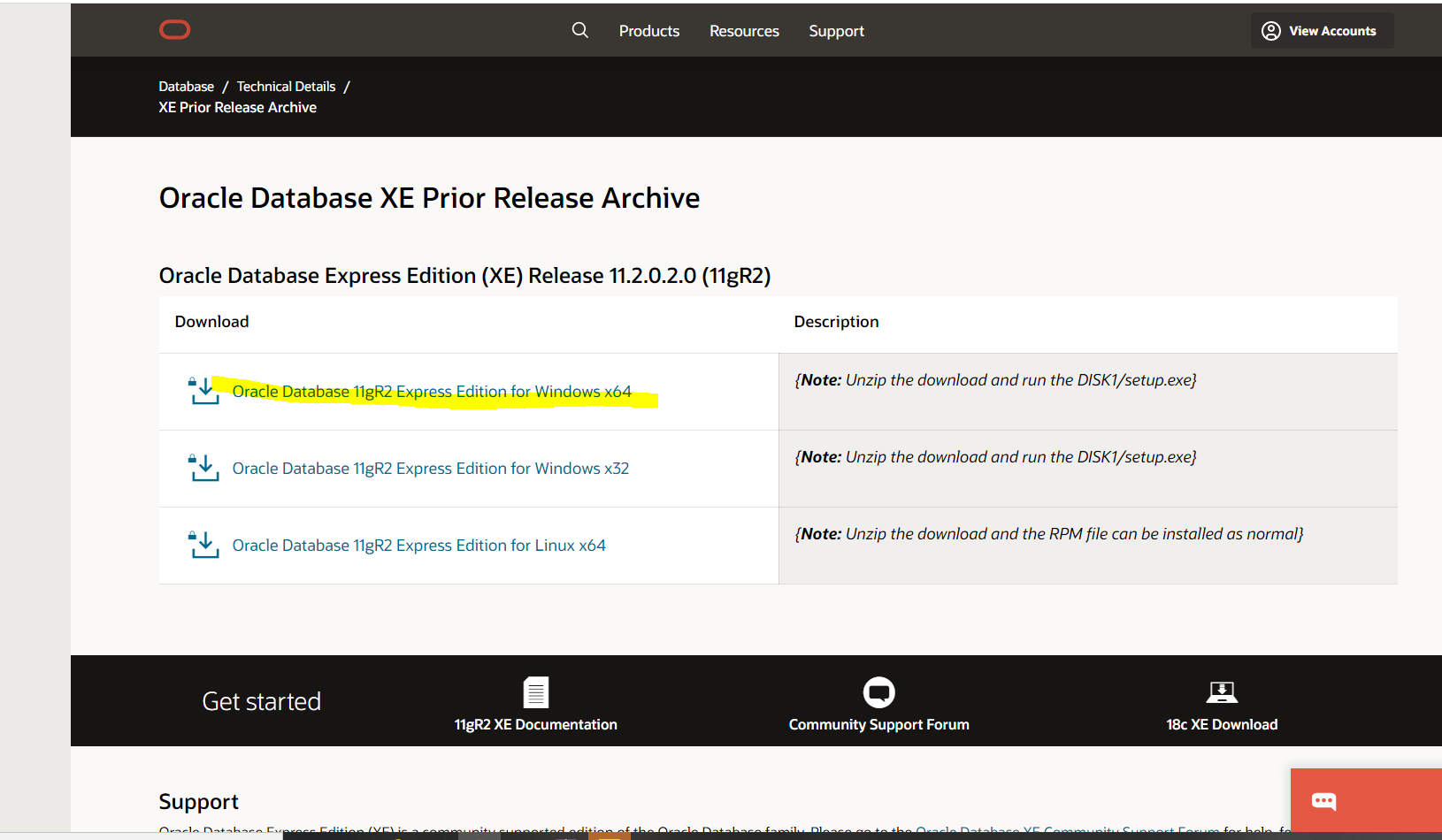
2. 다운받은 오라클 설치하기
- 다운받은 zip을 풀어주고 setup을 실행해줍니다. 간단한 확인후 넘어가주면 됩니다. 단 Password는 꼭 기억해줍니다, 참고로 필자는(ADMINUSER)로 설정했습니다. 다음과 같은 마지막 Complete이 뜨면 정상설치가 완료된겁니다.



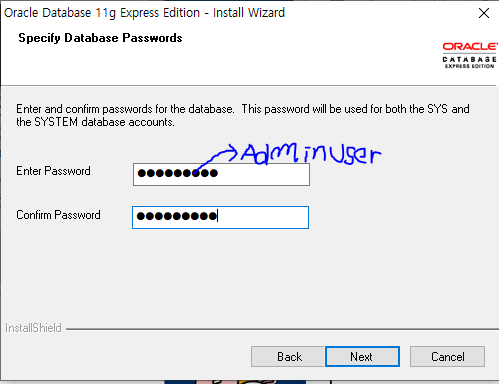
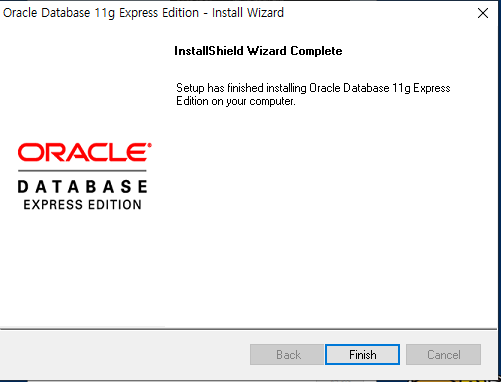
3. 이클립스에 DB 연동 환경설정
- 이제 이클립스에서 DB관련 프로젝트를 따로 만들어주고 SQLPLUS를 활용하여 DBA권한을 부여한(grant) scott의 (pw:tigger)생성과 연결을 진행해볼게요. 먼저 cmd에 해당 명령들을 입력해주세요 보시면 중간에 scott를 scoot으로 .. 잘못 생성했는데요 sql은 항상 컴파일오류를 따로 잡아주는부분이없어서 꼼꼼하게 천천히 잘 입력해야합니다. 이후 이클립스로넘어가서 아래 사진을 참조하여 진행해주세요.
참고로 아래 cmd에서
-> Enter user-name: system
-> Enter password: adminuser 입니다. (초반에 설정해준것 그대로)




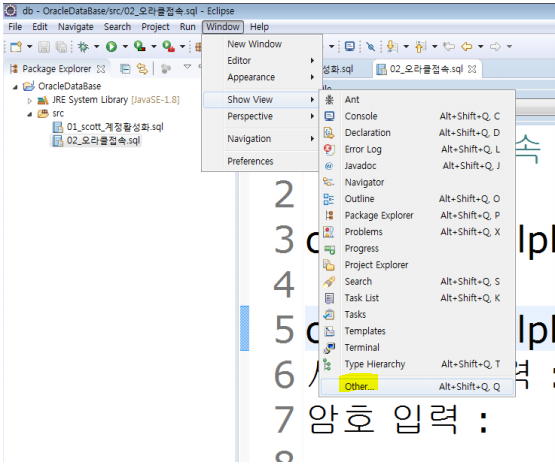


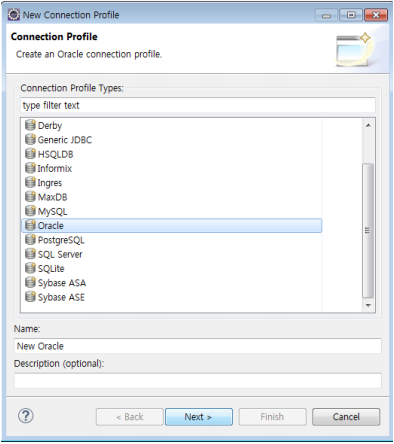
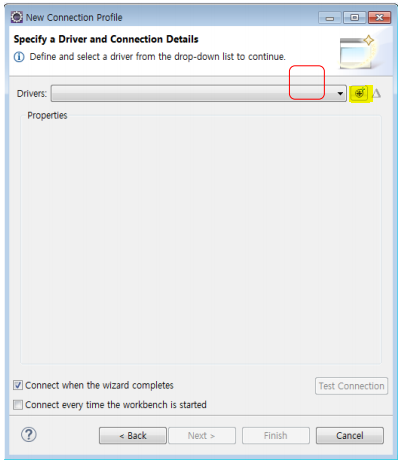
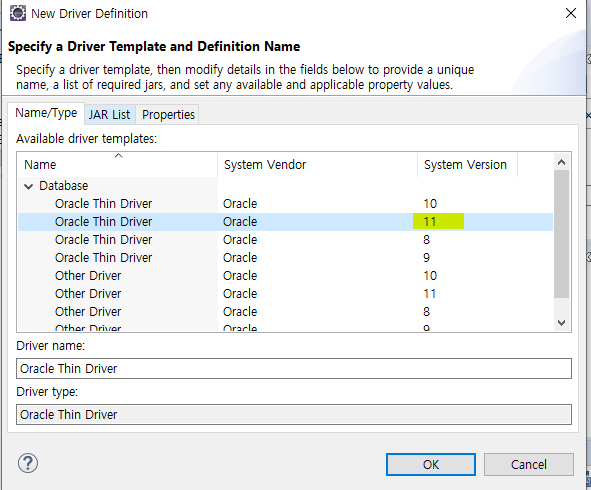


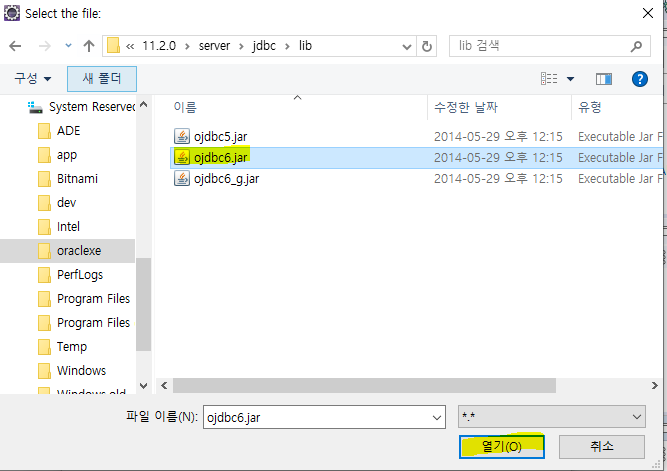
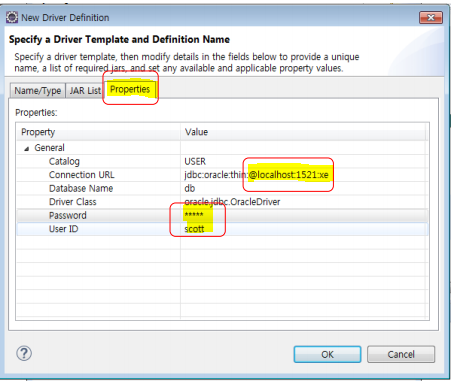




'DataBase 공부 > Oracle' 카테고리의 다른 글
| Oracle 공부 기초 05 : DML insert(추가),update(수정),delete(삭제) (0) | 2020.07.12 |
|---|---|
| Oracle 기초 공부 04 : DDL view(뷰), sequence(시퀀스) (0) | 2020.07.12 |
| Oracle 공부 기초 03 : DDL 테이블의 alter 수정, drop 삭제 (0) | 2020.07.12 |
| Oracle 공부 기초 02 : 오라클 데이터 타입 정리 (0) | 2020.07.12 |
| Oracle 공부 기초 01 : DDL create, 제약조건 (0) | 2020.07.12 |




